
2024年12月31日から、Android デバイス管理者 という登録方法がサポートされなくなります。
サポートされなくなる前に、Android デバイス管理者で登録されている Android がないか確認して、登録されているデバイスがあった場合、新しい登録方法へ移行をすることをお勧めいたします。
サポート終了による影響
- Android デバイス管理者でデバイスを登録できなくなります。
- バグ修正、セキュリティ修正、新しい Android バージョンの変更に対処するための修正など、Android デバイス管理者に変更や更新が行われなくなります。
- Intune テクニカルサポートでは、これらのデバイスはサポートされなくなります。
現在の登録方法を確認
自社テナントにサポート終了となる方法で登録されているデバイスがあるかを確認します。
1.Intune 管理センター <https://intune.microsoft.com/> にて、[デバイス] > [Android] にアクセスします。
2.OS フィルターで、[Android (デバイス管理者)] のみを選択します。
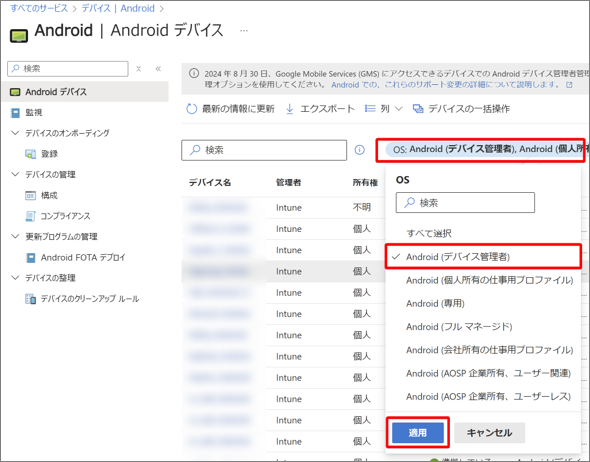
3.デバイスが表示される場合、Android デバイス管理者 で登録されているデバイスがあります。
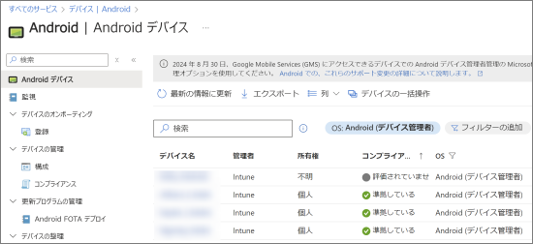
登録方法の移行
Android デバイス管理者で登録されている場合、登録方法を移行する必要があります。
また、移行した登録方法に合わせて、構成プロファイル、アプリの配布も変更する必要があります。
・個人所有デバイス:個人所有の仕事用プロファイル
・企業所有デバイス:企業所有の仕事用プロファイル or フルマネージド
Android デバイス管理者による新規登録をブロックする
登録方法の移行前後に、新しく Android デバイス管理者による登録がされないように、登録をブロックします。
1.Intune 管理センター <https://intune.microsoft.com/> にて、[デバイス] > [Android] > [登録] > [デバイス プラットフォームの制限] にアクセスします。
2.[Android] タブを選択して、ポリシーを選択します。
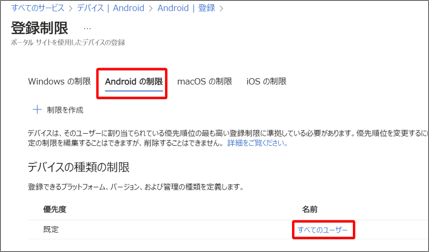
3.[プロパティ]、[プラットフォームの設定 ‐ 編集]を選択します。
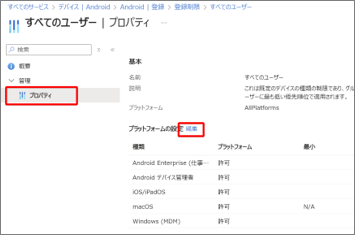
4.Android デバイス管理者に対して、「ブロック」を選択します。
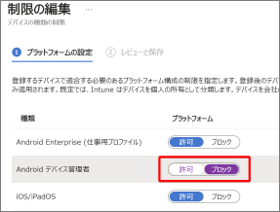
【参考】既存の Android デバイス管理者端末をブロックする
ユーザーにデバイス登録方法の変更を案内後、登録を変更しないユーザーがいた場合でも、強制的に登録を変更させることができます。
Intune のコンプライアンスポリシーという機能により、Android デバイス管理者で登録されている場合、Intune では「非準拠」とマークさせます。条件付きアクセスポリシーと組み合わせることで、Android デバイス管理者の端末は Microsoft 365 にアクセスできなくなり、登録方法の変更を強制することができます。
<必要な条件付きアクセスポリシーの概要>
Android からの Microsoft 365 へのアクセス時には「準拠済み端末」が必要
<条件付きアクセスポリシーの作成方法>
1.Intune 管理センター <https://intune.microsoft.com/> にて、[デバイス] > [Android] > [コンプライアンス] にアクセスします。
3.基本情報を入力して、[デバイスの正常性] > [デバイス管理者によって管理されているデバイス] で「ブロック」を選択します。
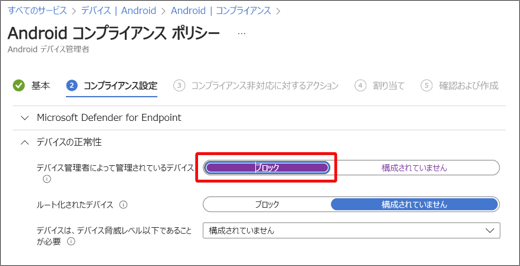
4.「コンプライアンス非対応に対するアクション」を構成します。
「メールをエンドユーザーに送信する」を「即時」にして、「デバイスに非準拠のマークを付ける」を一定期間にすることをお勧めします。
※ 先にメッセージ テンプレートを作成する必要があります。メッセージには、「○日後に Microsoft 365 にアクセスできなくなること」「登録の変更方法」等を記載してください。
※「デバイスに非準拠のマークを付ける」を「即時」にすると、すぐに Microsoft 365 にアクセスできなくなります。
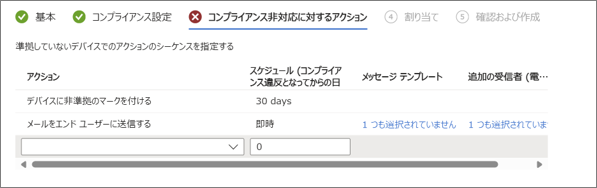
5.割り当てを行って、ポリシーを作成します。
登録方法の移行に関してご不明点ありましたら、お気軽にお問い合わせください。
Livestyleでは設定の代行も承っております。
